Zalogować się do Poczty Webio.
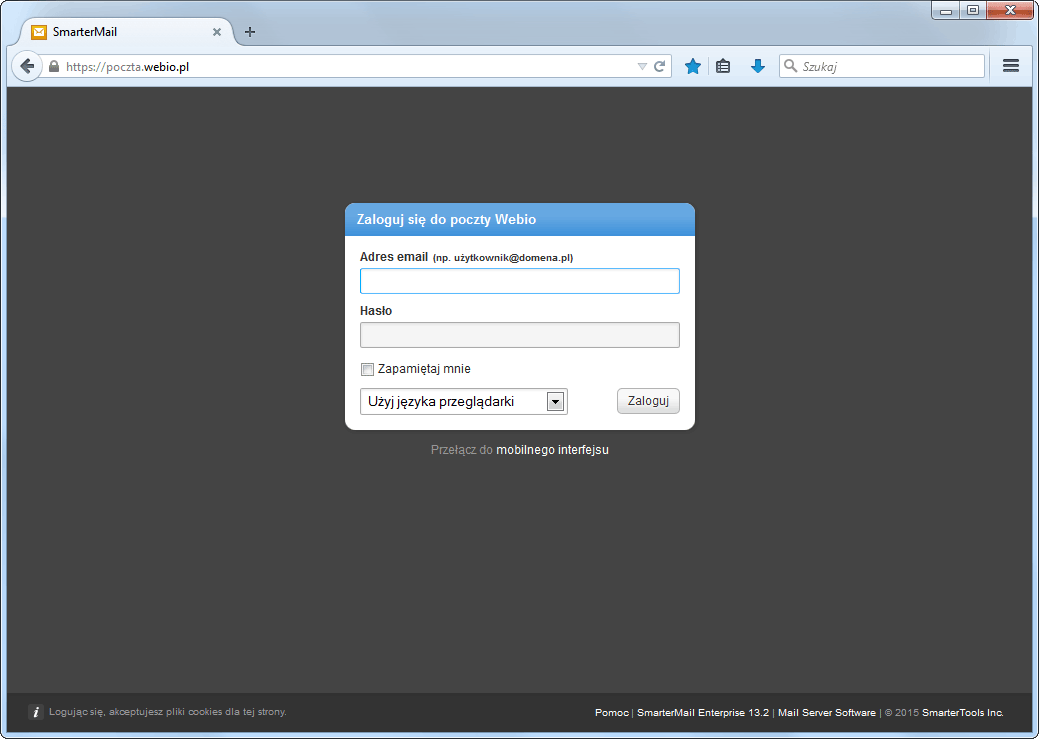
W menu umieszczonym w lewej części ekranu, kliknąć na zakładkę Ustawienia (ikona z dwoma kołami zębatymi). Rozwinąć pozycję Filtrowanie, a następnie kliknąć Filtrowanie wiadomości. Aby utworzyć nową regułę, kliknąć Nowy.
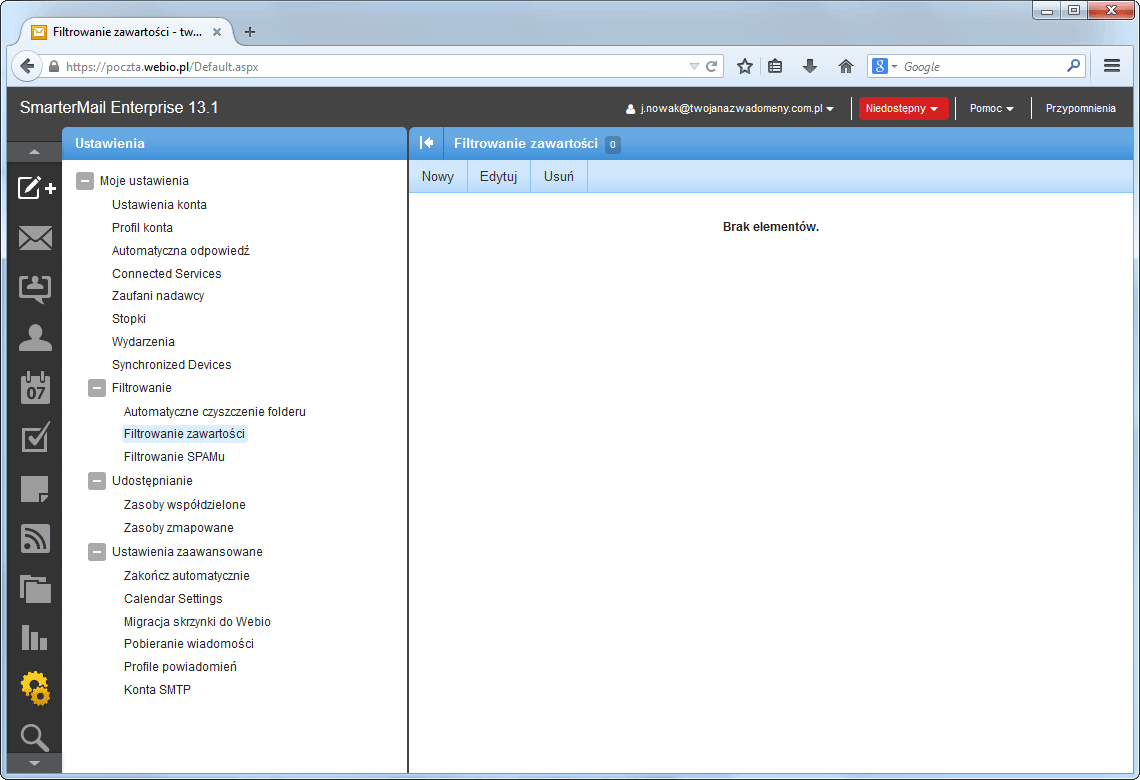
Użytkownik posiada do wyboru liczne typy filtrów, które można wykorzystać do:
- filtrowania niechcianych wiadomości (SPAM),
- usuwania określonych wiadomości.
- przesyłania dalej od określonego nadawcy,
- przenoszenia do zdefiniowanych folderów,
- innych akcji związanych z odbieranymi wiadomościami.
W tym przykładzie utworzona reguła od określonego nadawcy będzie przenosiła wiadomości do skrzynki SPAM według określonych kryteriów. Wybrać kryteria, kliknąć Dalej.
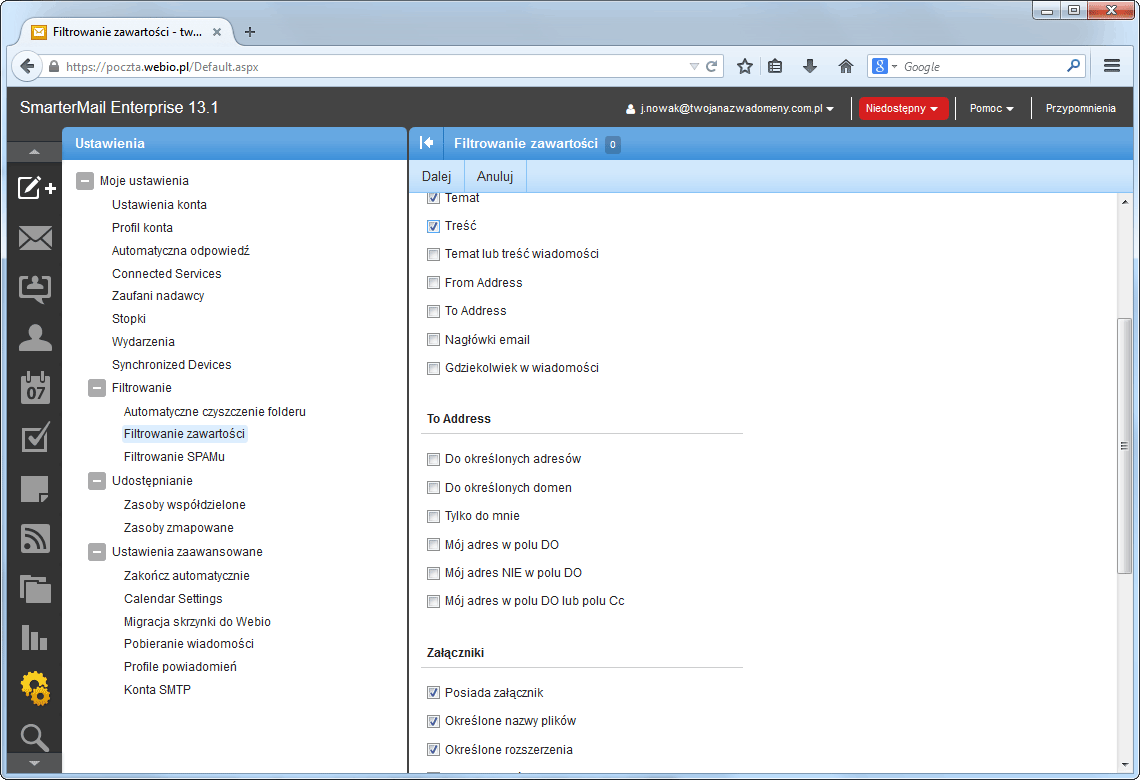
Uzupełnić wybrane w poprzednim kroku typy kryteriów. Należy przy tym określić czy wszystkie muszą być spełnione czy tylko jedno lub więcej. Można również użyć znaków zastępczych podczas wyszukiwania. Dodatkową kontrolą reguły jest dopasowanie lub zaprzeczenie zawartości poprzez rozwijane listy: pasuje/nie pasuje, zawiera/nie zawiera. Kliknąć Dalej (jeśli chcemy zmienić typy z poprzedniego kroku, kliknąć Powrót).
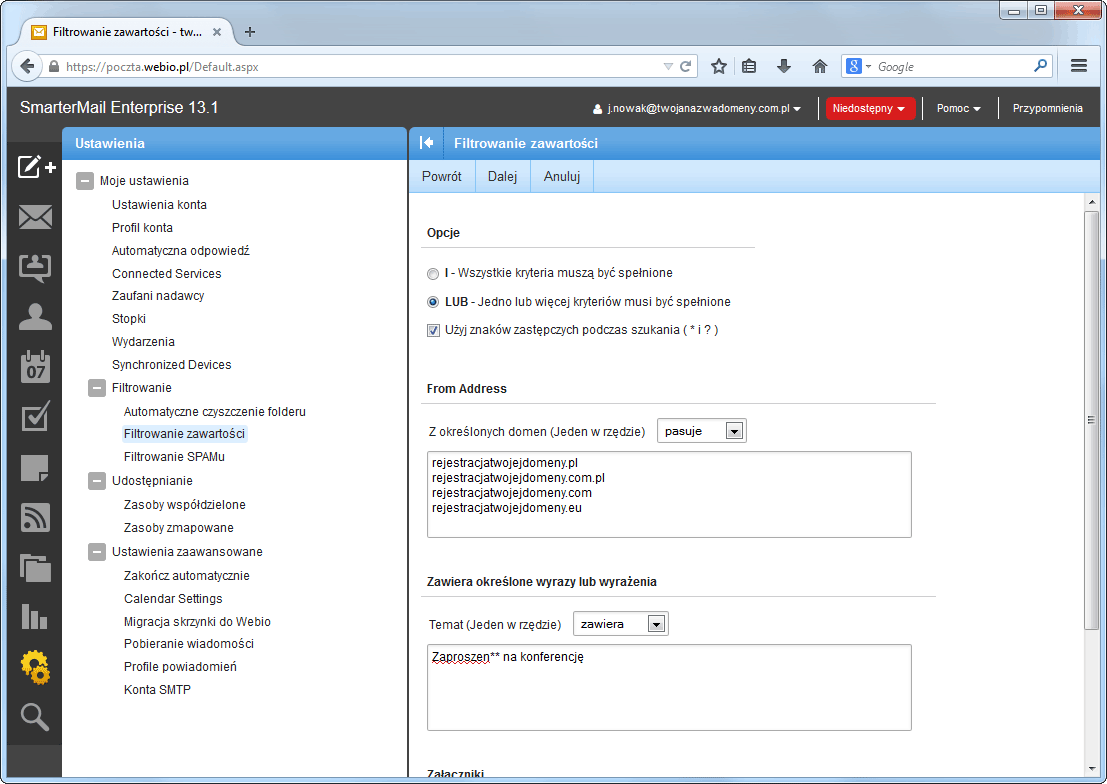
Wprowadzić nazwę reguły oraz wybrać akcję.
Należy pamiętać, że akcja Usuń wiadomość różni się od Przenieś wiadomość do folderu: Usunięte wiadomości tym, że wiadomości nie można już odzyskać.
- Oznacz jako przeczytaną - automatycznie oznacza wiadomość jako przeczytaną co oznacza, że odebrana wiadomość nie wyświetli się w skrzynce odbiorczej lub innym folderze jako nieprzeczytana,
- Oznacz jako kontynuowany wątek - automatycznie oznacza wiadomość do dalszego monitorowania. Później można łatwo odnaleźć wiadomości, które zostały przefiltrowane,
- Usuń wiadomość - usuwana wiadomość nie trafia do skrzynki odbiorczej, usunięta wiadomość nie może być odzyskana,
- Przenieś wiadomość do folderu - przenosi wiadomość do wskazanego z rozwijanej listy folderu. Jeśli folder w późniejszym czasie zostanie usunięty, a reguła nadal będzie działać, skasowany folder zostanie utworzony ponownie,
- Prefiks tematu z komentarzem - dodaje prefiks (zdefiniowany tekst) do tematu wiadomości co ułatwia późniejsze kategoryzację wiadomości po temacie,
- Wstaw nagłówek - dodaje nagłówek do wiadomości e-mail, który może być przydatny podczas dodatkowego filtrowania w kliencie pocztowym. Nagłówki powinny być wprowadzane wg przykładu: "X-nazwanaglowka: wartość",
- Kopiuj wiadomość - przekierowuje kopię wiadomości na inny adres e-mail i pozostawia kopię na koncie pocztowym,
- Przekieruj wiadomość na inny adres e-mail - przekierowuje wiadomość na inny adres e-mail i nie pozostawia kopii wiadomości na koncie pocztowym,
- Ustaw priorytet - ustawia dla wiadomości wybrany z rozwijanej listy priorytet, tym samym wskazując na jej ważność.
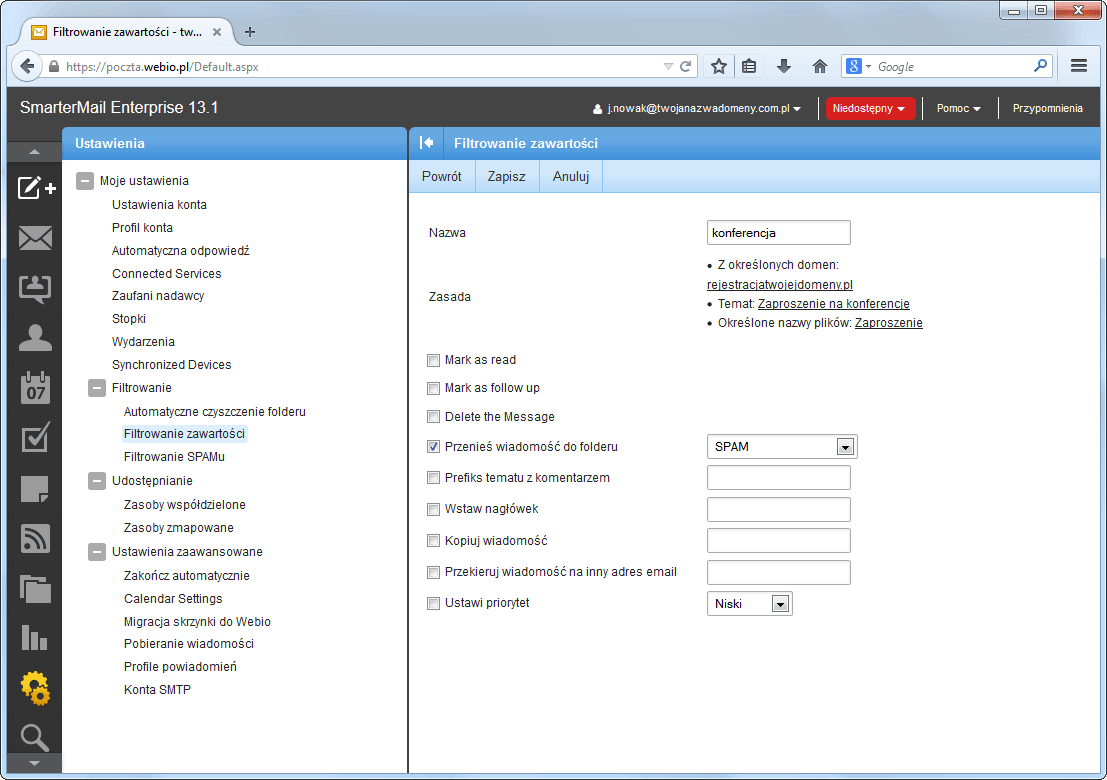
Reguła została utworzona. W celu zdefiniowania dokładniejszego filtra wiadomości, można utworzyć kolejne. Aby usunąć lub edytować regułę, zaznaczyć pole checkbox oraz wybrać odpowiedni przycisk w górnym menu.
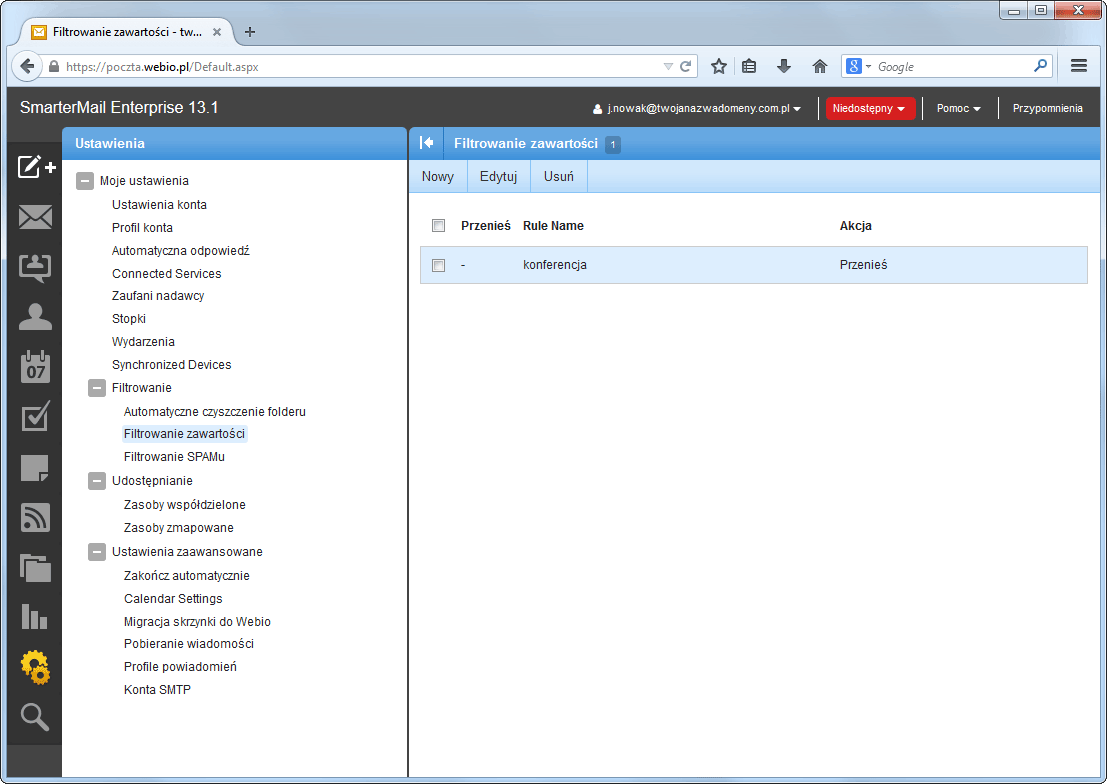
Typy filtrów:
Z adresu
- Z określonych adresów
- Z określonych domen
- Od zaufanych nadawców
Zawiera określone wyrazy lub wyrażenia
- Temat,
- Treść,
- Temat lub treść wiadomości
- Z adresu
- Na adres
- Nagłówki e-mail
- Gdziekolwiek w wiadomości
Na adres
- Do określonych adresów
- Do określonych domen
- Tylko do mnie
- Mój adres w polu DO
- Mój adres NIE w polu DO
- Mój adres w polu DO lub CC
Załączniki
- Posiada załącznik
- Określone nazwy plików
- Określone rozszerzenia
- Powyżej określonego rozmiaru
Inne
- Wiadomość powyżej rozmiaru
- Wiadomość poniżej rozmiaru
- Odebrany w zakresie dat
- Wyślij poprzez określony serwer (przez IP)
- Prawdopodobieństwo spamu
- Oznaczony jako wysoki priorytet
- Oznaczony jako normalny priorytet
- Oznaczony jako niski priorytet
- Wiadomość od automatu (brak adresu zwrotnego)
- Sender authenticated (nadawca uwierzytelniony)

